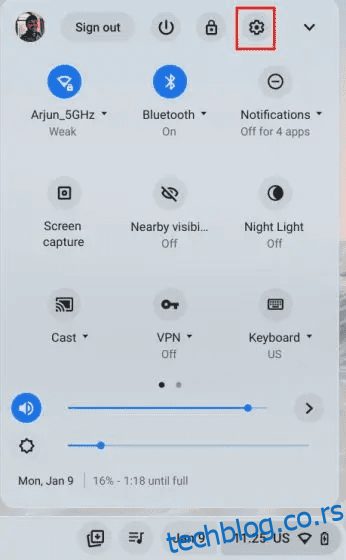Када корисници пријаве да њихов Цхромебоок ради споро, препоручујемо да ажурирају Цхроме ОС на најновију верзију. Гоогле редовно објављује закрпе за ажурирање које укључују исправке перформанси и нове функције, тако да је важно да останете у току. Одржавање ажурирања на чекању много дана се не препоручује, јер ова ажурирања такође помажу да ваш Цхромебоок буде безбедан. Поред тога, ако случајно користите Линук на свом Цхромебоок-у, такође је важно да га ажурирате на најновију верзију. Дакле, ако желите да научите како да ажурирате свој Цхромебоок, погледајте наш водич за детаљна упутства.
Преглед садржаја
Ажурирајте свој Цхромебоок (2023)
У овом водичу смо додали три различита начина за ажурирање Цхромебоок-а. Можете да ажурирате стабилну верзију Цхроме ОС-а или да пређете на Бета или Дев канал да бисте испробали нове функције. Осим тога, Линук контејнер можете ажурирати и у Цхроме ОС-у. Проширите табелу у наставку да бисте проверили ове методе ажурирања.
Ажурирајте Цхроме ОС на свом Цхромебоок-у
Ако желите да ажурирате оперативни систем Цхроме ОС на Цхромебоок-у, пратите кораке у наставку. Овај метод је за све кориснике у стабилном каналу. Али ако желите да пређете са Цхроме ОС стабилног канала на Бета или Дев канал, пређите на следећи одељак.
1. Отворите панел Брза подешавања у доњем десном углу и кликните на „Подешавања“.

2. Затим идите на „О ЦхромеОС-у“ на левој бочној траци.

3. Затим кликните на „Провери ажурирања“ у десном окну и ваш Цхромебоок ће тражити ажурирања на чекању.

4. Ако је ажурирање доступно, ваш Цхромебоок ће аутоматски почети да преузима нову верзију.

5. Након неколико секунди, кликните на „Рестарт“ да бисте инсталирали нову верзију. Ваш Цхромебоок ће бити ажуриран на нову верзију након поновног покретања.

Ажурирајте Цхроме ОС на Бета или Дев Цханнел
Ако желите да тестирате нове и експерименталне функције, које нису објављене у стабилном каналу, на свом Цхромебоок-у, морате да пређете на Бета или Дев канал. Они нуде искуство са мало грешака, али можете користити неколико ненајављених функција пре већине корисника. Рекавши то, имајте на уму да ће сви ваши локални подаци и апликације бити избрисани ако одлучите да се вратите на стабилан канал у будућности. Уз то, ево како можете да пређете на Бета или Дев канал на свом Цхроме ОС уређају:
1. Отворите таблу за брза подешавања у доњем десном углу и кликните на икону „Подешавања“ (зупчаник).

2. Затим идите на „О ЦхромеОС-у“ на левој бочној траци, а затим кликните на „Додатни детаљи“ у десном окну.

3. Овде ће Цхроме ОС приказати тренутне верзије канала које користите на свом уређају. Кликните на „Промени канал“.

4. Сада изаберите опцију „Бета“ или „Програмер – нестабилан“ у искачућем прозору. Предлажемо да се придружите Бета каналу јер има мање грешака и добар број нових функција.

5. Затим се вратите на страницу „О ЦхромеОС-у“ и кликните на „Провери ажурирања“ у десном окну. Ово ће приказати ново ажурирање на основу вашег тренутног избора канала и почети да га преузима. Касније кликните на „Поново покрени“ и ваш Цхромебоок ће бити ажуриран на нови канал.

Ажурирајте Линук на свом Цхромебоок-у
Иако Цхромебоок-ови раде на ЦхромеОС-у, они такође подржавају инсталацију Линук-а. Можете покренути Линук у ВМ контејнеру и инсталирати популарне апликације и игре као што је Минецрафт на Цхромебоок-у. Дакле, ако користите Линук на свом Цхромебоок-у и желите да ажурирате на најновију верзију, само пратите кораке у наставку.
1. Да бисте ажурирали Линук на свом Цхромебоок-у, потребно је да отворите апликацију Терминал из Покретача апликација. Идите у Линук фолдер у покретачу апликација да бисте приступили терминалу.

2. Затим покрените наредбу испод да бисте ажурирали све пакете и зависности.
sudo apt update && sudo apt upgrade -y

3. Коначно, покрените наредбу испод да бисте надоградили Линук дистрибуцију на најновију верзију. Ако је доступна надоградња, она ће се аутоматски преузети и применити.
sudo apt dist-upgrade -y

4. Након ажурирања, покрените наредбу у наставку да бисте проверили тренутну верзију Линук-а инсталирану на вашем Цхромебоок-у.
cat /etc/os-release

Ажурирајте верзију Цхроме ОС-а на свом Цхромебоок-у
Дакле, ово су три начина да ажурирате свој Цхромебоок и његову инсталацију за Линук. Једна од предности Цхроме ОС-а је да не морате засебно да ажурирате различите системске компоненте. Од драјвера до ажурирања Цхроме-а и Андроид контејнера, све се обрађује ажурирањем система без икаквих проблема. Међутим, за Цростини контејнер морате посебно да ажурирате Линук. Али ако тражите најбољи емулатор за Цхромебоок за покретање Виндовс или Андроид апликација, пратите наш повезани чланак. А да бисте променили лозинку за Цхромебоок, имамо детаљан водич доступан на Беебому. Коначно, ако имате било каквих питања, слободно их оставите у одељку за коментаре испод.